iPhone 重置所有设置 [3 个最快的程序]
 更新于 欧丽莎 / 28年2024月09日30:XNUMX
更新于 欧丽莎 / 28年2024月09日30:XNUMXiPhone 具有应用程序、工具等的内置功能。每个都有一个内置设置,您可以根据自己的喜好和便利性进行自定义。 iPhone 上的一些设置包括网络、键盘词典、主屏幕布局以及位置和隐私。
这些设置很有用,但如果设置不当则无用。如果是这种情况,重置 iPhone 上的所有设置是最好的选择。但是如何重置 iPhone 上的设置呢?
![iPhone 重置所有设置 [3 个最快的程序]](https://www.fonelab.com/images/ios-system-recovery/iphone-reset-all-settings/iphone-reset-all-settings.jpg)
眼睛看这里!这篇文章包含执行上述过程的 3 种首选方法。请遵循最方便的方法以获得最佳结果。继续前行。

指南清单
第 1 部分:如何使用“重置所有设置”功能重置 iPhone 上的所有设置
iPhone 的好处是它具有重置 iPhone 设置的内置功能。您可以使用的主要方法之一是重置所有设置功能。好消息是,此过程不会删除 iPhone 上存储的所有数据。它只会将 iPhone 的设置恢复到默认状态。
FoneLab使您可以将iPhone / iPad / iPod从DFU模式,恢复模式,Apple徽标,耳机模式等修复到正常状态而不会丢失数据。
- 修复禁用的iOS系统问题。
- 从禁用的iOS设备中提取数据,而不会丢失数据。
- 它是安全且易于使用的。
此外,iPhone 还允许您决定只将哪些特定设置恢复为默认设置。您想知道如何使用此技术重置 iPhone 上的所有设置吗?请参阅以下步骤以获得最佳结果。请继续。
请访问 个人设置 您的 iPhone 上的应用程序,您将被引导至适用于您的 iPhone 的多个选项。其中,请访问 总类 向下滚动按钮。之后,将再次显示选项,然后选择 转移或重置 iPhone 主界面底部的按钮。
您将被引导至一个新界面。现在,请点击“重置”按钮以查看 iPhone 屏幕上的五个附加选项。其中,请选择 复位所有设置 按钮将 iPhone 设置设为默认设置。
iPhone 将加载几秒钟来处理您所做的执行。请等待几秒钟,然后检查您的 iPhone 上的所有设置是否已成功恢复到默认状态。
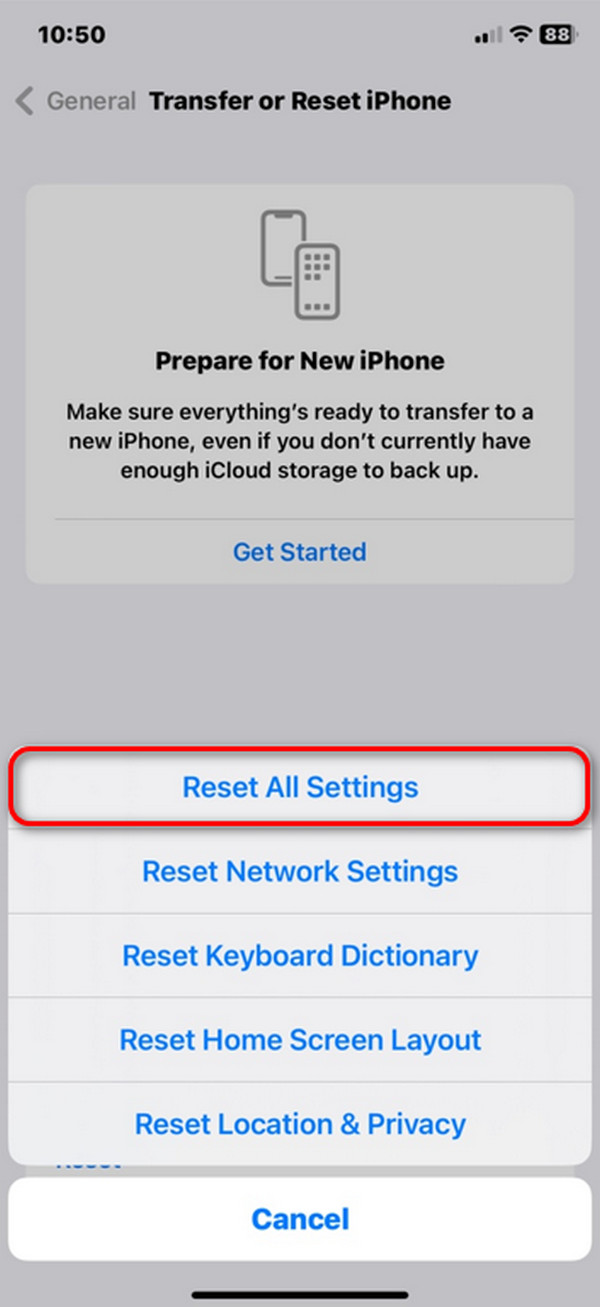
第 2 部分:如何通过删除所有内容和设置来重置 iPhone 上的所有设置
或者,您可以使用 iPhone 的 删除所有内容 和设置功能可重置 iPhone 设置。但是,本节中提到的功能与上一节中提到的功能之间存在很大差异。此技术将删除 iPhone 上存储的所有数据。它包括您的视频、照片消息,您的 iPhone 将恢复到原始状态。
但如果您备份了 iPhone 上存储的所有数据,则无需担心。您可以执行内容和设置过程,然后使用 icloud 恢复数据。您想使用此功能来了解如何 出厂重置iPhone?请参阅下面的详细步骤。继续前行。
打开您的 iPhone 并解锁(如果需要密码)。之后,请停止 个人设置 图标将其打开并选择 总类 下一个界面的按钮。稍后请向下滚动直至到达 转移或重置 iPhone 按钮并点击它以查看下一个屏幕。
请向下滚动,您将在 iPhone 上看到更多选项。请选择 抹掉所有内容和设置 图标位于界面底部。稍后,iPhone 会要求您确认该操作。请等待几秒钟,您才能在屏幕上看到 Apple 徽标。这仅意味着恢复出厂设置过程已成功完成。
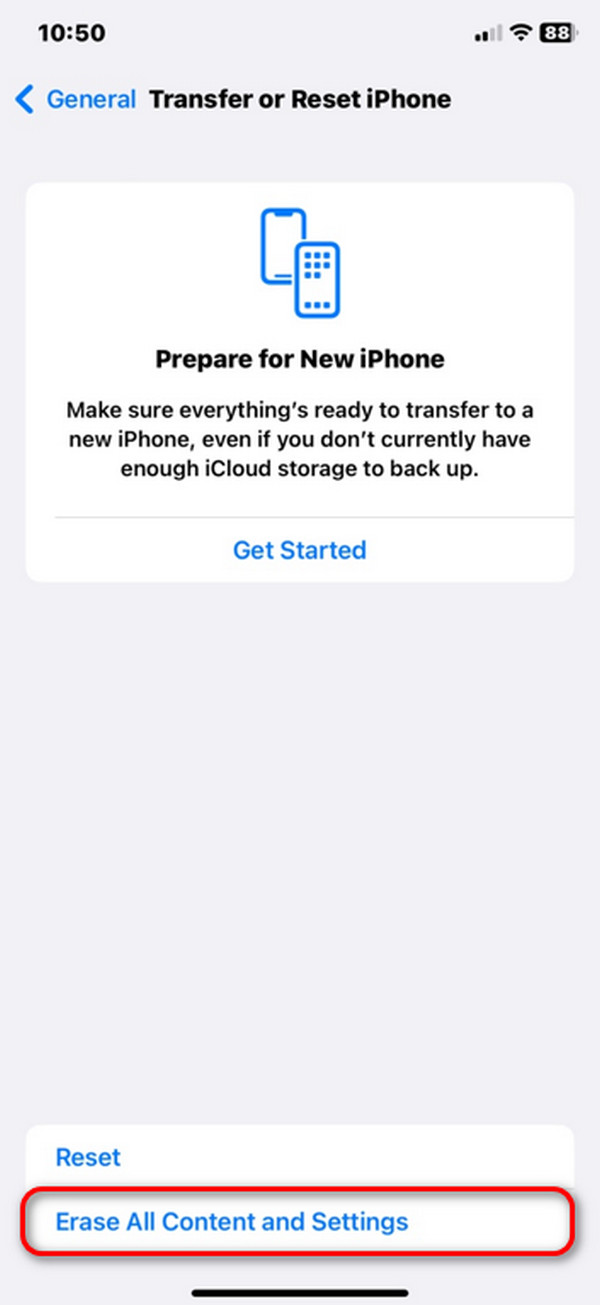
第 3 部分. 如何使用 FoneLab iOS System Recovery 重置 iPhone 上的所有设置
除了上面iPhone的内置程序外,您还可以使用第三方工具,例如 FoneLab iOS系统恢复。它提供了多种功能 修复 iOS 和 iPadOS 故障。它包括充电回路电池消耗系统故障等 50 多个问题。此外,它还为修复程序提供了两种修复模式。它包括高级模式和修复模式。当您使用高级模式时,您将丢失 iPhone 上的所有数据。但是,如果您有备份,则可以将它们恢复。另一方面,当您使用标准模式时,您不会丢失多个甚至单个数据。您想使用此软件以最快的速度执行 iPhone 重置所有设置的过程吗?请参考我们为您准备的以下详细步骤。继续前行。
FoneLab使您可以将iPhone / iPad / iPod从DFU模式,恢复模式,Apple徽标,耳机模式等修复到正常状态而不会丢失数据。
- 修复禁用的iOS系统问题。
- 从禁用的iOS设备中提取数据,而不会丢失数据。
- 它是安全且易于使用的。
勾选下载该工具 免费下载 官方网站上的按钮。之后,请对其进行设置并在计算机上启动它以开始该过程。稍后请选择 iOS系统恢复 初始界面上的按钮。现在,请点击 Start 开始 下一个界面上的按钮可查看该过程的更多选项。
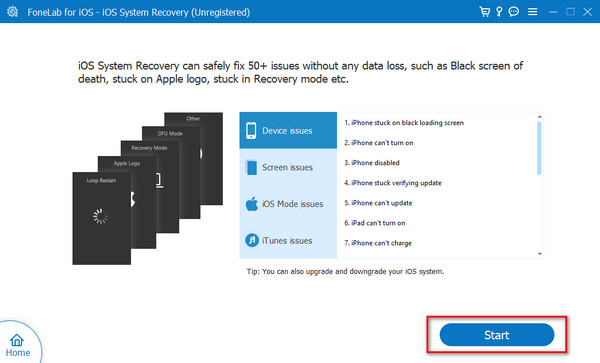
请使用 USB 数据线将 iPhone 连接或插入您在此过程中使用的计算机。之后,请在两种软件修复模式之间进行选择。之后,请勾选 确认 按钮以查看您必须完成的下一步。
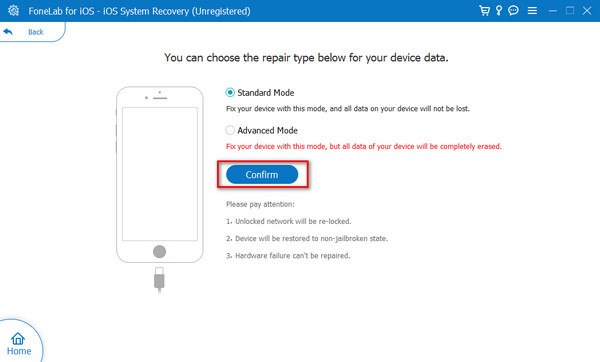
请按照下面屏幕截图中的屏幕说明进行操作 将iPhone置于恢复模式。根据可用的按钮,您只需确定 iPhone 的型号。之后,请选择修复或修复按钮以删除所有 iPhone 设置。该过程只会持续几秒钟。
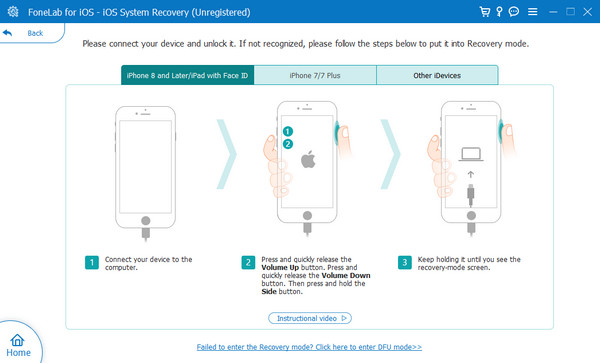
FoneLab使您可以将iPhone / iPad / iPod从DFU模式,恢复模式,Apple徽标,耳机模式等修复到正常状态而不会丢失数据。
- 修复禁用的iOS系统问题。
- 从禁用的iOS设备中提取数据,而不会丢失数据。
- 它是安全且易于使用的。
第 4 部分:有关如何重置 iPhone 上所有设置的常见问题解答
重置过程开始后我可以取消吗?
很不幸的是,不行。 iPhone 上的重置过程一旦开始就无法取消。原因之一是它只会持续几秒钟的时间来执行。如果是这样,您必须考虑是否要执行此过程。这是为了避免后悔和您将遇到的进一步问题。
重置所有设置后我应该做什么?
正如这篇文章中提到的,重置所有 iPhone 设置会将它们恢复到默认状态。如果是这种情况,您需要设置您想要更改的设置,这对于您的 iPhone 来说至关重要。它包括 互联网连接的网络设置,例如 Wi-Fi 网络。您将需要输入网络密码才能再次连接。
就是这样!我们希望您在这篇文章中了解如何重置 iPhone 上的设置。它包括iPhone的内置方式和 FoneLab iOS系统恢复。 您还有其它问题么? 请将它们留在下面的评论部分。 谢谢你!
FoneLab使您可以将iPhone / iPad / iPod从DFU模式,恢复模式,Apple徽标,耳机模式等修复到正常状态而不会丢失数据。
- 修复禁用的iOS系统问题。
- 从禁用的iOS设备中提取数据,而不会丢失数据。
- 它是安全且易于使用的。
